Diese Anwendungsbeschreibung zeigt, wie man das/die/das verwendet
Projektziel
Ziel dieses Projekts ist die automatische Steuerung einer Lampe bei Dunkelheit:
- Home Center (HC) als zentrale Steuereinheit und Zeitplaner verwenden
- Das Licht schaltet sich bei Sonnenuntergang (Dämmerung) ein.
- Das Licht geht bei Sonnenaufgang aus (Morgendämmerung)
- Die Zeiten für Sonnenuntergang und Sonnenaufgang werden von HC automatisch berechnet – eine manuelle Änderung der Zeiten ist nicht erforderlich.
Diese Art der Automatisierung ist sehr nützlich für Außenleuchten, die Gärten oder Höfe beleuchten sollen, oder für ein Nachtlicht, um Kinder beim Schlafen zu beruhigen.
Komponenten
Für dieses Projekt verwendeten wir ein
-
Fibaro Dimmermodul - wird zur Steuerung des Lichts verwendet überZ-Wave -
Fibaro Heimzentrum 2 (HC2) oder Home Center Lite (HC Lite) - zentralZ-Wave Steuerung und Zeitplaner
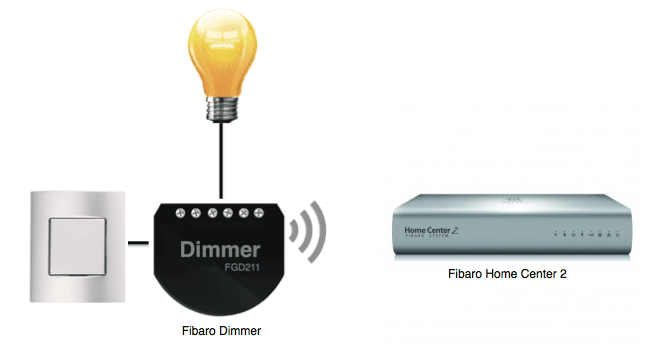
Szenensteuerung
Nachdem die Geräte in die
Wir müssen in HC zwei Szenen erstellen:
- Sunset On – schaltet das Licht bei Sonnenuntergang (Dämmerung) ein
- Sunrise Off – schaltet das Licht bei Sonnenaufgang (Morgendämmerung) aus
Legen Sie Ihren Standort fest
Bevor Sie die Szenen konfigurieren, stellen Sie sicher, dass Sie Ihren Standort in den Konfigurationseinstellungen des HC korrekt eingegeben haben.
- Gehe zu Konfiguration Tabulatortaste und wählen Sie die Standort aus der linken Navigationsleiste
Google die Längengradangabe Ihrer Stadt- Geben Sie die Breiten- und Längengradwerte im Home Center ein.
- Klicken Sie auf die 'Speichern'-Schaltfläche im rechten Menü

Erstelle die Sonnenuntergangsszene
Szenen werden in HC erstellt und bearbeitet. Szenen Tab, um die Szene „Sonnenuntergang an“ zu erstellen
- Gehe zu Szenen Tabulatortaste und klicken Sie auf „Szene hinzufügen' in der linken Navigationsleiste
- Gib der neuen Szene einen Namen – zum Beispiel „Sonnenuntergang'
- Wählen Sie einen Raum aus der Dropdown-Liste aus – in diesem Beispiel wird „“ verwendet.Draußen'
- Wählen Sie die Option „Aktive Szene' Und 'Beginnen Sie, wenn Home Center startet' Boxen

- Klicken Sie auf die 'Fortschrittlich' Registerkarte und dann unter 'Szene mit Grafikblock hinzufügen' klicken Sie auf 'Speichern'
- Klicken Sie im schwarzen Szenenfeld auf die Schaltfläche „+' Symbol zum Hinzufügen von Geräten und Auslösern für die Szene
- Aus dem Dropdown-Menü zu Timer und wählen Sie „Tage oder Woche'
- Wählen Sie die Tage aus, an denen die Szenen aktiv sein sollen – Montag, Dienstag…Sonntag
- Wählen 'Sonnenuntergang' im Dropdown-Menü „Zeit“ (die daneben stehenden Zeitwerte ignorieren)
- Im orangenen Block ändern sich die Änderungen.Und' Zu 'Dann'
- Klicken Sie auf das „+' Symbol unten im schwarzen Szenenfeld
- Aus dem Dropdown-Menü zu Geräte und wählen Sie das Gerät aus, das von der Szene gesteuert werden soll – in diesem Beispiel ist es
Fibaro Dimmer - Im
Fibaro Dimmer's Green Block stellte es auf 'EinschaltenSie können auch einen Wert für die Helligkeitsstufe der Lampe eingeben, z. B. 10 % für ein Nachtlicht. - Klicken Sie auf das graue 'Speichern' Taste
- Das ist die Haupt-ON-Szene, die das Licht bei Sonnenuntergang steuert.

Erstelle die Szene „Sonnenaufgang außerhalb des Bildausschnitts“.
Diese Szene wurde nach dem gleichen Verfahren wie die Szene „Sonnenuntergang“ erstellt:
- Gehe zu Szenen Tabulatortaste und klicken Sie auf „Szene hinzufügen'
- Benennen Sie die Szene „Sonnenuntergang“ und ordnen Sie sie einem Raum zu.
- Wählen 'Sonnenaufgang'
- Wählen 'Ausschalten' für die
Fibaro Dimmers Zustand - Vergessen Sie nicht, auf das graue „ zu klicken“ zu klicken.Speichern' Taste
- Stellen Sie außerdem sicher, dass die Kontrollkästchen „Aktive Szene“ und „Starten, wenn Home Center 2 startet“ in der Szene ausgewählt sind. Allgemein Tab

Wir haben nun die beiden Szenen, die es ermöglichen, dass das Licht bei Sonnenuntergang angeht und bei Sonnenaufgang ausgeht.

Verwandte Informationen
- APNT-61: Erstellen einer Szene in
Fibaro Heimzentrum - APNT-62: Eine Szene planen in
Fibaro Heimzentrum - APNT-29: Erweiterung der Sonnenuntergangs-Sonnenaufgangs-Funktionen in
Fibaro Heimzentrum 2 - APNT-26: Bewegungsaktiviertes Licht
Fibaro Heimzentrum 2 - APNT-71: Verwendung
Fibaro Home Center zur Steuerung von Geräten basierend auf dem Standby-Stromverbrauch - APNT-1: Installation eines
Fibaro Dimmermodul in einem Wandschalter - APNT-17: Lichtsteuerung mit
Fibaro Relais - APNT-24: Verwendung
Fibaro Dimmer mit LED-Leuchten

















